két kurzor

És miért? I xs. Vajon ugyanaz)) Emlékszem a reklámok évvel ezelőtt 8-10 AG verseny cégektől Excimer. Ahhoz, hogy nyerjünk, szükséges volt, hogy a maximális pontszám pontokat a flash játék, a nyeremény egy ultra-modern számítógép-szép. A lényeg a játék volt a forgatás a szembejövő bal-jobb ellenséget. Természetesen én golyóstoll egér hagyott cserben. De ha már 2 kurzor, felhívtam egy barátomat, de még legyőzni egy pár ellenséget átkozva, de én lőtték volna balra, és a barátom - Jobb ... Nos, és várt.
Lehetséges volt, hogy megtalálja a módját, hogy hozzon létre két kurzor kupac ugyanazon egerek kupac.
1 utas - egyszerű, de 30 napon belül. Letöltő programot Teamplayer. telepítését, futtatását, és akár 30 napon örvendezni támogatás 10 kurzorok. Screenshot nem lő - egér minden alkalommal, hogy szégyenlős, és nem tükrözi a képet. Van egy gyanú, hogy ő egyike volt azoknak is, hogy nem a tükörben ...
2. módszer - időigényes, hanem az örök. Frissítenie kell a vezető összes egér (touchpad), csatlakozik a rendszerhez. Töltse le a vezető. A Eszközkezelő megnyitásához válassza ki a kívánt képre, kattintson a jobb gombbal, majd kattintson a „Illesztőprogram frissítése”. Válassza következetesen „Nem, most nem”, a „Hely megadása”, „Ne legyen keresés. Magam választom ki a telepítendő illesztőprogramot „kattintson a” Saját lemez „majd a” Tallózás „, és adja meg a fájl elérési útját cpnmouse.inf, ami letölthető.
Ha Wind rugnetsya, hogy „Ezen a helyen nincs információ a hardver”, akkor ki kell egészíteni Buden cpnmouse.inf fájlt, és manuálisan frissíteni az illesztőprogramot újra. Ehhez ismét nyissa meg a Device Manager, kattintson duplán az egér jobb nekünk, menj a lap „információ” a listán, válassza a „kódok (ID) berendezés” és vigyázni VID_ kódok és PID_. Írunk egy notebook. Például, 1267 és 0201.
Most nyissuk meg a fájlt a Jegyzettömb cpnmouse.inf találjuk a sort:
% CPNGroup.DeviceDesc1% = usbinst, HID \ VID_061cPID_a700
majd hozzáadunk ugyanabban a sorban, azonban a VID és PID. Ie Az én esetemben ez a sor így fog kinézni:
% CPNGroup.DeviceDesc1% = usbinst, HID \ VID_1267PID_0201
Ez mind az esetben, ha az USB egeret. Ha a PS / 2 egér vagy touchpad, be kell helyeznünk a következő sorokat:
% CPNGroup.DeviceDesc0% = ps2inst, * PNP0FAKE
érték is megjelenik a kód a berendezés. Az én esetemben (touchpad származó Synaptics):
% CPNGroup.DeviceDesc0% = ps2inst, * SYN0302
Ne felejtsük el, hogy a módosítások mentéséhez. Miután ezek a változások, a vezető aktualizálni kell minden gond nélkül. Ismét meg kell frissíteni a járművezetők az összes egér és touchpad, ami működni fog. A frissítés után újra kell indítani a számítógépet. Most letölthető az archívumot a futtatható fájlt. csomagolja ki és futtassa ordinary.exe fájlt. Megkezdése után egérben legyen személyes kurzor. Ez kikapcsolja az öröm záró ordinary.exe fájl újra aktiválódik, elindítása.
Ebben az időben, a fotózásra sikeres volt:
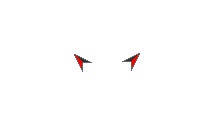
Itt és a megnövekedett termelés legyek, ami nem fél a kurzort!